Какую версию фотошопа выбрать | ARTtime
Здравствуйте! Сегодня хочу поговорить о том, какую версию Фотошопа стоит выбрать для работы. Я уверен, что многие гонятся за топовыми версиями, а это на данный момент CS6 (последняя из серии Creative Suite) и CC 2020 (интегрированный в Creative Cloud), но стоит ли?
Да, безусловно, это будет хороший выбор, улучшена навигация, красивый дизайн и куча ненужных примочек, о которых вы даже не узнаете.
Содержание
- 1 От чего нужно отталкиваться при выборе версии Фотошопа?
- 1.1 Версия версии. Что это?
- 1.2 Мой выбор
- 2 Подведём итоги
- 2.1 Дополнение от 26 января
- 2.2 5 копеек от 20 ноября
От чего нужно отталкиваться при выборе версии Фотошопа?
Тут все просто, каждый последующий продукт требует больше ресурсов вашего компьютера, особенно ОЗУ (оперативная память) и CPU (процессор) Поэтому если у Вас слабенькая машина, то выше версий CS4 и CS5

Еще есть такой момент: если Вы порядочный гражданин сия планеты Земля, я уверен, что лицензионная версия будет вашим выбором. Поэтому купив последний Фотошоп, Вы только потеряете больше денег, лучше взять более раннюю версию. В четвертой CS и выше добавлена возможность создавать 3D графику, подумайте, нужна ли она Вам?
Продолжаю свой ход мыслей… Если Вы в поисках, то делайте выбор между версией 7.0 и вплоть до последней CC 2020. Поверьте, все они хороши и работать в них можно одинаково комфортно. Многое в дальнейшем будет зависеть от вас самих и от способностей вашего компьютера 😉
Обладая последним Фотошопом, не рассчитывайте на “Оскар” за лучшую обработку фото, все зависит от вас самих, как в любом другом деле.
Версия версии. Что это?
Вот такой вот заголовок 🙂 У каждой версии есть дополнительные версии, это как у Windows – домашний, профессиональный… Так и в Фотошопе. Есть полная и портативная версии.
Лично мой выбор – это портативная, так как из полной выкинуто все ненужное и оставлено только полезное. К тому же портативную можно кинуть на флешку, после чего Фотошоп никогда не покинет вас.
К тому же портативную можно кинуть на флешку, после чего Фотошоп никогда не покинет вас.
Мой выбор
Все говорю и говорю. Лично я использую вот уже несколько лет Photoshop CS4 Portable и абсолютно доволен этим выбором, и даже не думаю что-то менять. Мне хватает.
Подведём итоги
Вы можете стать лучшим в мире фотошоп-мастером независимо от Вашей версии фотошопа! Все зависит только от вас, вашей фантазии и упорства. Выберите от CS1 до последней CC, изучите ее с ног до головы и будет вам счастье 😉
Дополнение от 26 января
Решил немного дополнить эту тему. Во-первых, я все же решил сменить свою версию фотошопа Creative Suite на более новую Creative Cloud… Прощай, старый друг, мы отлично проводили время последние 6 лет, но вечно продолжаться так не может. Новый PS неплохой, но чего-то особенного я в нем так и не нашел, быть может плохо искал?
И во-вторых, когда нет под рукой вашего замечательного фотошопа, его всегда можно найти на этом блоге!
Теперь на ARTtime есть бесплатная, с очень большим функционалом онлайн версия фотошопа.
Пользуйтесь 😉
5 копеек от 20 ноября
Если все еще не знаете какой Фотошоп выбрать, качайте без сомнений последний «Photoshop CC 2020» – современный и производительный, со множеством полезнейших функций, он сделает вашу работу простой и непринужденной. Одним словом, поможет воплотить любую идею.
Делайте свой выбор, он точно будет правильным!
Системные требования Photoshop
Руководство пользователя Отмена
Поиск
Последнее обновление Nov 17, 2022 02:31:41 PM GMT
- Руководство пользователя Photoshop
- Введение в Photoshop
- Мечтайте об этом. Сделайте это.
- Новые возможности Photoshop
- Редактирование первой фотографии
- Создание документов
- Photoshop | Часто задаваемые вопросы
- Системные требования Photoshop
- Перенос наборов настроек, операций и настроек
- Знакомство с Photoshop
- Photoshop и другие продукты и услуги Adobe
- Работа с графическим объектом Illustrator в Photoshop
- Работа с файлами Photoshop в InDesign
- Материалы Substance 3D для Photoshop
- Photoshop и Adobe Stock
- Работа со встроенным расширением Capture в Photoshop
- Библиотеки Creative Cloud Libraries
- Библиотеки Creative Cloud в Photoshop
- Работа в Photoshop с использованием Touch Bar
- Сетка и направляющие
- Создание операций
- Отмена и история операций
- Photoshop на iPad
- Photoshop на iPad | Общие вопросы
- Знакомство с рабочей средой
- Системные требования | Photoshop на iPad
- Создание, открытие и экспорт документов
- Добавление фотографий
- Работа со слоями
- Рисование и раскрашивание кистями
- Выделение участков и добавление масок
- Ретуширование композиций
- Работа с корректирующими слоями
- Настройка тональности композиции с помощью слоя «Кривые»
- Применение операций трансформирования
- Обрезка и поворот композиций
- Поворот, панорамирование, масштабирование и восстановление холста
- Работа с текстовыми слоями
- Работа с Photoshop и Lightroom
- Получение отсутствующих шрифтов в Photoshop на iPad
- Японский текст в Photoshop на iPad
- Управление параметрами приложения
- Сенсорные ярлыки и жесты
- Комбинации клавиш
- Изменение размера изображения
- Прямая трансляция творческого процесса в Photoshop на iPad
- Исправление недостатков с помощью восстанавливающей кисти
- Создание кистей в Capture и их использование в Photoshop
- Работа с файлами Camera Raw
- Создание и использование смарт-объектов
- Коррекция экспозиции изображений с помощью инструментов «Осветлитель» и «Затемнитель»
- Бета-версия веб-приложения Photoshop
- Часто задаваемые вопросы | Бета-версия веб-приложения Photoshop
- Общие сведения о рабочей среде
- Системные требования | Бета-версия веб-приложения Photoshop
- Комбинации клавиш | Бета-версия веб-приложения Photoshop
- Поддерживаемые форматы файлов | Бета-вервия веб-приложения Photoshop
- Открытие облачных документов и работа с ними
- Совместная работа с заинтересованными сторонами
- Ограниченные возможности редактирования облачных документов
- Облачные документы
- Облачные документы Photoshop | Часто задаваемые вопросы
- Облачные документы Photoshop | Вопросы о рабочем процессе
- Работа с облачными документами и управление ими в Photoshop
- Обновление облачного хранилища для Photoshop
- Не удается создать или сохранить облачный документ
- Устранение ошибок с облачными документами Photoshop
- Сбор журналов синхронизации облачных документов
- Общий доступ к облачным документам и их редактирование
- Общий доступ к файлам и комментирование в приложении
- Рабочая среда
- Основные сведения о рабочей среде
- Более быстрое обучение благодаря панели «Новые возможности» в Photoshop
- Создание документов
- Работа в Photoshop с использованием Touch Bar
- Галерея инструментов
- Установки производительности
- Использование инструментов
- Сенсорные жесты
- Возможности работы с сенсорными жестами и настраиваемые рабочие среды
- Обзорные версии технологии
- Метаданные и комментарии
- Комбинации клавиш по умолчанию
- Возможности работы с сенсорными жестами и настраиваемые рабочие среды
- Помещение изображений Photoshop в другие приложения
- Установки
- Комбинации клавиш по умолчанию
- Линейки
- Отображение или скрытие непечатных вспомогательных элементов
- Указание колонок для изображения
- Отмена и история операций
- Панели и меню
- Помещение файлов
- Позиционирование элементов с привязкой
- Позиционирование с помощью инструмента «Линейка»
- Наборы настроек
- Настройка комбинаций клавиш
- Сетка и направляющие
- Разработка содержимого для Интернета, экрана и приложений
- Photoshop для дизайна
- Монтажные области
- Просмотр на устройстве
- Копирование CSS из слоев
- Разделение веб-страниц на фрагменты
- Параметры HTML для фрагментов
- Изменение компоновки фрагментов
- Работа с веб-графикой
- Создание веб-фотогалерей
- Основные сведения об изображениях и работе с цветом
- Изменение размера изображений
- Работа с растровыми и векторными изображениями
- Размер и разрешение изображения
- Импорт изображений из камер и сканеров
- Создание, открытие и импорт изображений
- Просмотр изображений
- Ошибка «Недопустимый маркер JPEG» | Открытие изображений
- Просмотр нескольких изображений
- Настройка палитр цветов и образцов цвета
- HDR-изображения
- Подбор цветов на изображении
- Преобразование между цветовыми режимами
- Цветовые режимы
- Стирание фрагментов изображения
- Режимы наложения
- Выбор цветов
- Внесение изменений в таблицы индексированных цветов
- Информация об изображениях
- Фильтры искажения недоступны
- Сведения о цвете
- Цветные и монохромные коррекции с помощью каналов
- Выбор цветов на панелях «Цвет» и «Образцы»
- Образец
- Цветовой режим (или режим изображения)
- Цветовой оттенок
- Добавление изменения цветового режима в операцию
- Добавление образцов из CSS- и SVG-файлов HTML
- Битовая глубина и установки
- Слои
- Основные сведения о слоях
- Обратимое редактирование
- Создание слоев и групп и управление ими
- Выделение, группировка и связывание слоев
- Помещение изображений в кадры
- Непрозрачность и наложение слоев
- Слои-маски
- Применение смарт-фильтров
- Композиции слоев
- Перемещение, упорядочение и блокировка слоев
- Маскирование слоев при помощи векторных масок
- Управление слоями и группами
- Эффекты и стили слоев
- Редактирование слоев-масок
- Извлечение ресурсов
- Отображение слоев с помощью обтравочных масок
- Формирование графических ресурсов из слоев
- Работа со смарт-объектами
- Режимы наложения
- Объединение нескольких фрагментов в одно изображение
- Объединение изображений с помощью функции «Автоналожение слоев»
- Выравнивание и распределение слоев
- Копирование CSS из слоев
- Загрузка выделенных областей на основе границ слоя или слоя-маски
- Просвечивание для отображения содержимого других слоев
- Слой
- Сведение
- Совмещенные изображения
- Фон
- Выделения
- Рабочая среда «Выделение и маска»
- Быстрое выделение областей
- Начало работы с выделениями
- Выделение при помощи группы инструментов «Область»
- Выделение при помощи инструментов группы «Лассо»
- Выбор цветового диапазона в изображении
- Настройка выделения пикселей
- Преобразование между контурами и границами выделенной области
- Основы работы с каналами
- Перемещение, копирование и удаление выделенных пикселей
- Создание временной быстрой маски
- Сохранение выделенных областей и масок альфа-каналов
- Выбор областей фокусировки в изображении
- Дублирование, разделение и объединение каналов
- Вычисление каналов
- Выделение
- Ограничительная рамка
- Коррекции изображений
- Деформация перспективы
- Уменьшение размытия в результате движения камеры
- Примеры использования инструмента «Восстанавливающая кисть»
- Экспорт таблиц поиска цвета
- Корректировка резкости и размытия изображения
- Общие сведения о цветокоррекции
- Применение настройки «Яркость/Контрастность»
- Коррекция деталей в тенях и на светлых участках
- Корректировка «Уровни»
- Коррекция тона и насыщенности
- Коррекция сочности
- Настройка насыщенности цвета в областях изображения
- Быстрая коррекция тона
- Применение специальных цветовых эффектов к изображениям
- Улучшение изображения при помощи корректировки цветового баланса
- HDR-изображения
- Просмотр гистограмм и значений пикселей
- Подбор цветов на изображении
- Кадрирование и выпрямление фотографий
- Преобразование цветного изображения в черно-белое
- Корректирующие слои и слои-заливки
- Корректировка «Кривые»
- Режимы наложения
- Целевая подготовка изображений для печатной машины
- Коррекция цвета и тона с помощью пипеток «Уровни» и «Кривые»
- Коррекция экспозиции и тонирования HDR
- Фильтр
- Размытие
- Осветление или затемнение областей изображения
- Избирательная корректировка цвета
- Замена цветов объекта
- Adobe Camera Raw
- Системные требования Camera Raw
- Новые возможности Camera Raw
- Введение в Camera Raw
- Создание панорам
- Поддерживаемые объективы
- Виньетирование, зернистость и удаление дымки в Camera Raw
- Комбинации клавиш по умолчанию
- Автоматическая коррекция перспективы в Camera Raw
- Обратимое редактирование в Camera Raw
- Инструмент «Радиальный фильтр» в Camera Raw
- Управление настройками Camera Raw
- Обработка, сохранение и открытие изображений в Camera Raw
- Совершенствование изображений с улучшенным инструментом «Удаление точек» в Camera Raw
- Поворот, обрезка и изменение изображений
- Корректировка цветопередачи в Camera Raw
- Краткий обзор функций | Adobe Camera Raw | Выпуски за 2018 г.
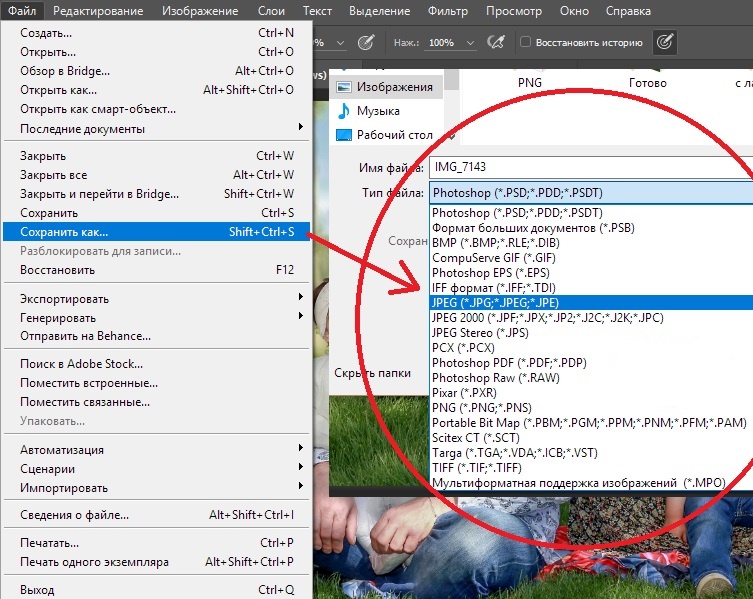
- Обзор новых возможностей
- Версии обработки в Camera Raw
- Внесение локальных корректировок в Camera Raw
- Исправление и восстановление изображений
- Удаление объектов с фотографий с помощью функции «Заливка с учетом содержимого»
- Заплатка и перемещение с учетом содержимого
- Ретуширование и исправление фотографий
- Коррекция искажений изображения и шума
- Основные этапы устранения неполадок для решения большинства проблем
- Преобразование изображений
- Трансформирование объектов
- Настройка кадрирования, поворотов и холста
- Кадрирование и выпрямление фотографий
- Создание и редактирование панорамных изображений
- Деформация изображений, фигур и контуров
- Перспектива
- Использование фильтра «Пластика»
- Масштаб с учетом содержимого
- Трансформирование изображений, фигур и контуров
- Деформация
- Трансформирование
- Панорама
- Рисование и живопись
- Рисование симметричных орнаментов
- Варианты рисования прямоугольника и изменения обводки
- Сведения о рисовании
- Рисование и редактирование фигур
- Инструменты рисования красками
- Создание и изменение кистей
- Режимы наложения
- Добавление цвета в контуры
- Редактирование контуров
- Рисование с помощью микс-кисти
- Наборы настроек кистей
- Градиенты
- Градиентная интерполяция
- Заливка и обводка выделенных областей, слоев и контуров
- Рисование с помощью группы инструментов «Перо»
- Создание узоров
- Создание узора с помощью фильтра «Конструктор узоров»
- Управление контурами
- Управление библиотеками узоров и наборами настроек
- Рисование при помощи графического планшета
- Создание текстурированных кистей
- Добавление динамических элементов к кистям
- Градиент
- Рисование стилизованных обводок с помощью архивной художественной кисти
- Рисование с помощью узора
- Синхронизация наборов настроек на нескольких устройствах
- Текст
- Добавление и редактирование текста
- Универсальный текстовый редактор
- Работа со шрифтами OpenType SVG
- Форматирование символов
- Форматирование абзацев
- Создание эффектов текста
- Редактирование текста
- Интерлиньяж и межбуквенные интервалы
- Шрифт для арабского языка и иврита
- Шрифты
- Поиск и устранение неполадок, связанных со шрифтами
- Азиатский текст
- Создание текста
- Ошибка Text Engine при использовании инструмента «Текст» в Photoshop | Windows 8
- Добавление и редактирование текста
- Видео и анимация
- Видеомонтаж в Photoshop
- Редактирование слоев видео и анимации
- Общие сведения о видео и анимации
- Предварительный просмотр видео и анимации
- Рисование кадров в видеослоях
- Импорт видеофайлов и последовательностей изображений
- Создание анимации кадров
- 3D-анимация Creative Cloud (предварительная версия)
- Создание анимаций по временной шкале
- Создание изображений для видео
- Фильтры и эффекты
- Использование фильтра «Пластика»
- Использование эффектов группы «Галерея размытия»
- Основные сведения о фильтрах
- Справочник по эффектам фильтров
- Добавление эффектов освещения
- Использование фильтра «Адаптивный широкий угол»
- Фильтр «Масляная краска»
- Эффекты и стили слоев
- Применение определенных фильтров
- Растушевка областей изображения
- Сохранение и экспорт
- Сохранение файлов в Photoshop
- Экспорт файлов в Photoshop
- Поддерживаемые форматы файлов
- Сохранение файлов в других графических форматах
- Перемещение проектов между Photoshop и Illustrator
- Сохранение и экспорт видео и анимации
- Сохранение файлов PDF
- Защита авторских прав Digimarc
- Сохранение файлов в Photoshop
- Печать
- Печать 3D-объектов
- Печать через Photoshop
- Печать и управление цветом
- Контрольные листы и PDF-презентации
- Печать фотографий в новом макете раскладки изображений
- Печать плашечных цветов
- Дуплексы
- Печать изображений на печатной машине
- Улучшение цветной печати в Photoshop
- Устранение неполадок при печати | Photoshop
- Автоматизация
- Создание операций
- Создание изображений, управляемых данными
- Сценарии
- Обработка пакета файлов
- Воспроизведение операций и управление ими
- Добавление условных операций
- Сведения об операциях и панели «Операции»
- Запись инструментов в операциях
- Добавление изменения цветового режима в операцию
- Набор средств разработки пользовательского интерфейса Photoshop для внешних модулей и сценариев
- Управление цветом
- Основные сведения об управлении цветом
- Обеспечение точной цветопередачи
- Настройки цвета
- Работа с цветовыми профилями
- Управление цветом документов для просмотра в Интернете
- Управление цветом при печати документов
- Управление цветом импортированных изображений
- Выполнение цветопробы
- Подлинность контента
- Подробнее об учетных данных для содержимого
- Идентичность и происхождение токенов NFT
- Подключение учетных записей для творческой атрибуции
- 3D-объекты и технические изображения
- 3D в Photoshop | Распространенные вопросы об упраздненных 3D-функциях
- 3D-анимация Creative Cloud (предварительная версия)
- Печать 3D-объектов
- 3D-рисование
- Усовершенствование панели «3D» | Photoshop
- Основные понятия и инструменты для работы с 3D-графикой
- Рендеринг и сохранение 3D-объектов
- Создание 3D-объектов и анимаций
- Стеки изображений
- Процесс работы с 3D-графикой
- Измерения
- Файлы формата DICOM
- Photoshop и MATLAB
- Подсчет объектов на изображении
- Объединение и преобразование 3D-объектов
- Редактирование 3D-текстур
- Коррекция экспозиции и тонирования HDR
- Настройки панели «3D»
Для запуска и использования Photoshop компьютер должен соответствовать минимальным техническим характеристикам, указанным ниже.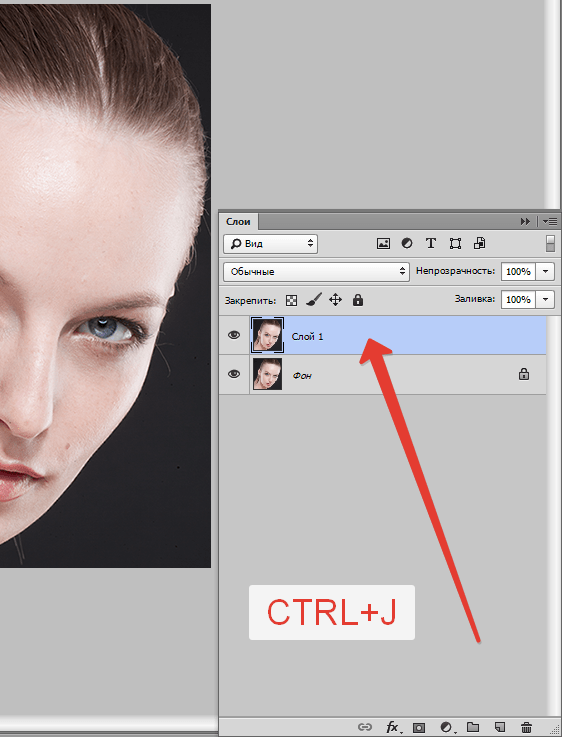
Применимо для
Выпуск за октябрь 2022 года (версия 24.0) и более поздние выпуски
Системные требования для более ранних версий
Системные требования Photoshop | Более ранние выпуски
Минимальные и рекомендуемые системные требования для Photoshop
Windows
| Минимальные | Рекомендуемые | |
|---|---|---|
| Процессор | Многоядерный процессор Intel® или AMD (с тактовой частотой не менее 2 ГГц и SSE 4.2 или более поздней версии) с поддержкой 64-разрядных вычислений | |
| Операционная система | Windows 10 (64-разрядная) версии 20h3 или более поздней версии; версии LTSC не поддерживаются | |
| ОЗУ | 8 ГБ | 16 ГБ или более |
| Видеокарта |
|
|
| См. раздел «Графический процессор и Photoshop: часто задаваемые вопросы» | ||
| Разрешение | 1280 x 800 со 100-процентным масштабированием интерфейса пользователя | 1920 x 1080 или больше со 100-процентным масштабированием интерфейса пользователя |
| Место на жестком диске | 4 ГБ свободного места на жестком диске; для установки требуется дополнительное свободное место | 16 ГБ свободного места на жестком диске; для установки требуется дополнительное свободное место
|
| Интернет | Интернет -подключение и регистрация требуются для обязательной активации программного обеспечения, подтверждения подписки и доступа к онлайн-сервисам † | |
| Минимальные | Рекомендуемые | |
|---|---|---|
| Процессор | Процессор ARM | |
| Операционная система | Устройство Windows 10 ARM под управлением 64-разрядной ОС Windows 10 (версия 20h3 или более поздняя версия) | |
| ОЗУ | 8 ГБ | 16 ГБ или более |
| Видеокарта | 4 ГБ видеопамяти ГП | |
| Все остальные аспекты ARM такие же, как Intel | ||
| Минимальные | Рекомендуемые | |
|---|---|---|
| Процессор | Многоядерный процессор Intel® (с тактовой частотой не менее 2 ГГц и SSE 4. 2 или более поздней версии) с поддержкой 64-разрядных вычислений 2 или более поздней версии) с поддержкой 64-разрядных вычислений | |
| Операционная система | macOS Big Sur (версия 11.0 или более поздняя) | macOS Big Sur (версия 11) Установка заблокирована на версии 10.15.x |
| ОЗУ | 8 ГБ | 16 ГБ или более |
| Видеокарта |
|
|
Чтобы узнать, поддерживает ли ваш компьютер технологию Metal, см. раздел Компьютеры Mac с поддержкой Metal См. раздел Графический процессор и Photoshop: часто задаваемые вопросы | ||
| Разрешение | 1280 x 800 со 100-процентным масштабированием интерфейса пользователя | 1920 x 1080 или больше со 100-процентным масштабированием интерфейса пользователя |
| Место на жестком диске | 4 ГБ свободного места на жестком диске; для установки требуется дополнительное свободное место | 16 ГБ свободного места на жестком диске; для установки требуется дополнительное свободное место
|
| Установка Photoshop в разделы с файловой системой, чувствительной к регистру символов в именах файлов, невозможна | ||
| Интернет | Интернет -подключение и регистрация требуются для обязательной активации программного обеспечения, проверки статуса подписчика и доступа к онлайн-службам † | |
| Минимальные | Рекомендуемые | |
|---|---|---|
| Процессор | Процессор Apple Silicon на базе ARM | |
| Операционная система | macOS Big Sur (версия 11. 2.2 или более поздняя) 2.2 или более поздняя) | |
| ОЗУ | 8 ГБ | 16 ГБ или более |
| Все остальные аспекты Apple Silicon такие же, как Intel | ||
† УВЕДОМЛЕНИЕ ДЛЯ ПОЛЬЗОВАТЕЛЕЙ. Активация и использование продукта требуют подключения к Интернету, наличия Adobe ID и принятия лицензионного соглашения. Этот продукт может интегрироваться с отдельными серверными онлайн-сервисами компании Adobe и сторонних компаний или предоставлять к ним доступ. Онлайн-сервисы доступны для пользователей, достигших 13-летнего возраста, и требуют принятия дополнительных соглашений и Политики конфиденциальности Adobe в сети Интернет. Приложения и сервисы доступны не во всех странах и не на всех языках, а также могут подлежать изменению или отмене без уведомления. Кроме того, за использование онлайн-сервисов или подписку на них может взиматься дополнительная плата.
Windows и macOS
Photoshop предоставляется на следующих языках:
* Арабский язык и иврит поддерживаются в версии продукта для Ближнего Востока с поддержкой языков с альтернативным написанием, функциями для арабского языка и иврита и интерфейсом на английском языке; а также в версии для Северной Африки (Français*) с поддержкой языков с альтернативным написанием, функциями для арабского языка и иврита и интерфейсом на французском языке.
Внешний модуль Adobe Camera Raw позволяет импортировать с камеры и обрабатывать в Photoshop изображения формата Raw (а также файлы JPEG и TIFF).
Для эффективной работы с модулем Adobe Camera Raw компьютер должен удовлетворять дополнительным системным требованиям.
Дополнительные сведения см. в разделе Adobe Camera Raw | Системные требования.
Больше по теме
- Системные требования | Photoshop на мобильных устройствах
- Системные требования | Веб-приложение Photoshop
- Системные требования Photoshop | Более ранние выпуски
Вход в учетную запись
Войти
Управление учетной записью
Какая лучшая версия Photoshop? (Обзор программного обеспечения 2023 г.)
Йорис ХермансА- А+
Скачать как PDF
Подпишитесь ниже, чтобы скачать статью немедленно
Вы также можете выбрать свои интересы для бесплатного доступа к нашему обучению премиум-класса:
Основы бизнеса
Шпаргалки
Детская фотография
Красочные городские пейзажи
Состав
Творческая фотография
Креативные концепции портрета
Цифровые фотоколлажи
Сказочная портретная фотография
Фотография еды
Интерьерная фотография
Редактирование ландшафта
Пейзажная фотография
Обработка Lightroom
Пресеты Lightroom
Длинная выдержка
Макрофотография
Фотография Млечного Пути
Моя камера и фотография
Органический маркетинг
Домашние животные
Фотография товара
Фотография неба
Социальные сети
Натюрморт
Интервальная съемка
Туристическая фотография
Городская фотография
Фотография дикой природы
Ваша конфиденциальность в безопасности.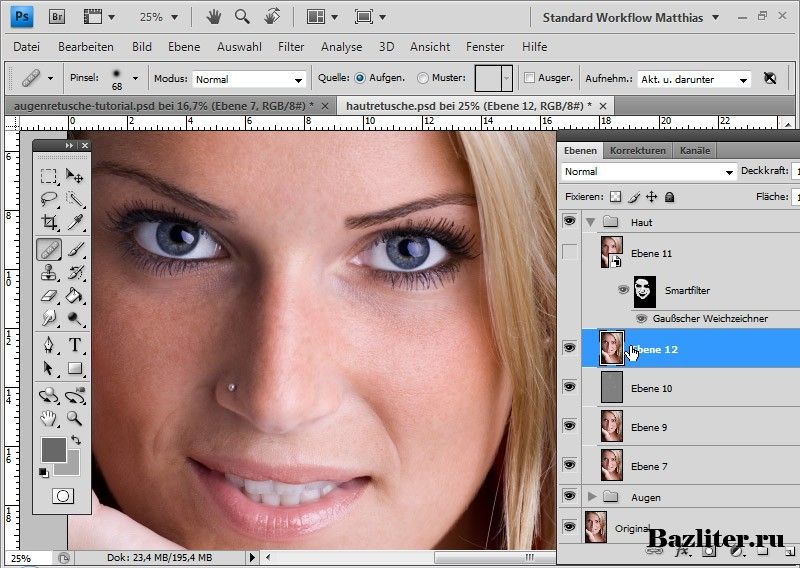 Я никогда не поделюсь вашей информацией.
Я никогда не поделюсь вашей информацией. Распространенная проблема для серьезных фотографов — не знать, какая версия Photoshop им подходит. Существует довольно много версий, и не всегда легко понять, какая из них лучше для вас.
Мы рассмотрим различные предлагаемые варианты и познакомим вас с их особенностями. Мы рассмотрим Photoshop Elements, Photoshop CC, Lightroom Classic и Lightroom CC.
Прежде всего, вам важно выяснить, какой вы фотограф. Затем вы можете решить, какие функции вам нужны. Затем вы можете выбрать версию Photoshop, которая идеально подходит для вас.
Adobe Photoshop
Превратите свои фотографии в нечто необычное с помощью этого мощного программного обеспечения для редактирования.
Купить у Adobe
×
Adobe Photoshop
[ExpertPhotography поддерживается читателями. Ссылки на продукты на ExpertPhotography являются реферальными ссылками.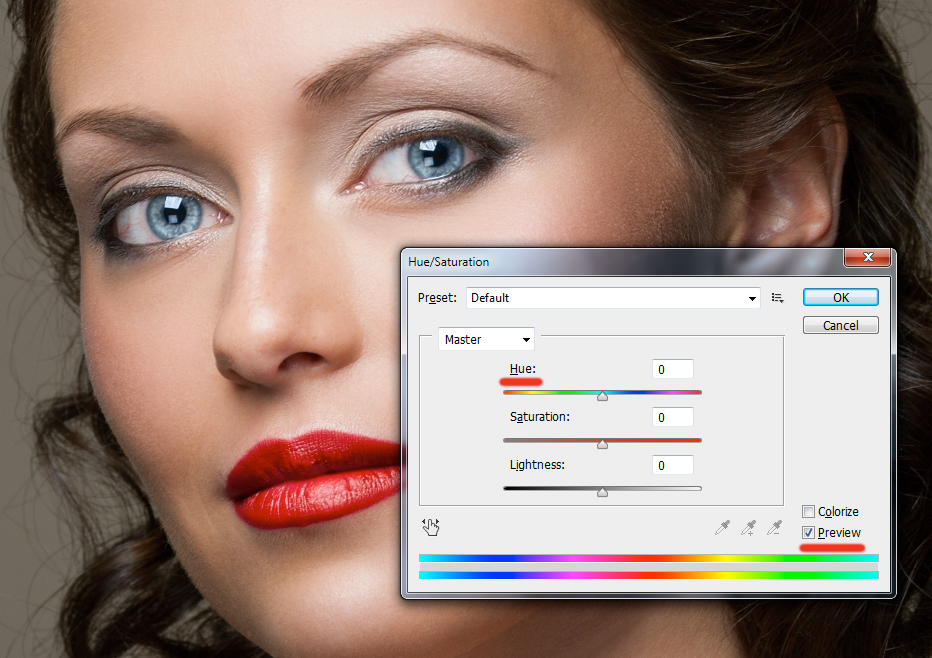 Если вы воспользуетесь одним из них и купите что-нибудь, мы немного заработаем. Нужна дополнительная информация? Посмотрите, как это все работает здесь.]
Если вы воспользуетесь одним из них и купите что-нибудь, мы немного заработаем. Нужна дополнительная информация? Посмотрите, как это все работает здесь.]
Какой вы фотограф?
Чтобы узнать, какая из версий Photoshop подходит именно вам, вам нужно задать себе несколько вопросов.
Я фотограф-любитель или начинающий профессионал? Есть ли у меня время, чтобы изучить сложную и обширную программу? Сколько денег я готов потратить?
Хочу ли я добавить графический дизайн к своей фотографии или сильно изменить мои фотографии?
© AdobeКаждая версия Photoshop или Lightroom имеет разные возможности. Они разработаны для разных фотографов.
Убедитесь, что вы знаете, что вы хотите делать со своей фотографией и редактированием. Затем начните думать о загрузке любой из этих версий Lightroom или Photoshop.
Какая из версий Photoshop лучше для вас?
Итак, вы знаете, что вы хотите делать со своей фотографией? Вот различные варианты:
1.
 Adobe Photoshop Elements
Adobe Photoshop ElementsДавайте начнем с самой простой и простой версии Photoshop, но пусть вас не смущает название.
Adobe Photoshop Elements разработан как для начинающих, так и для опытных фотографов.
Позволяет легко редактировать фотографии. Кроме того, он также предлагает более продвинутые инструменты Photoshop.
© AdobeЛучшая версия Photoshop для начинающих
Отличной функцией для начинающих является режим управляемого редактирования. Управляемое редактирование содержит пошаговые инструкции для наиболее распространенных изменений. К ним относятся «Поворот и выпрямление», «Замена фона» и «Панорама фотообъединения». А также несколько цветокоррекций и многое другое.
Photoshop Elements также имеет функцию быстрого редактирования. В этом режиме представлены наиболее часто используемые инструменты, такие как удаление эффекта красных глаз, кадрирование, добавление текста или применение рамок.
Кроме того, вы можете применять Smart Fix, фильтры, настройку экспозиции или цвета или повышать резкость изображения.
Эти функции определенно делают Photoshop Elements лучшей версией для начинающих фотографов. Вы можете изучить возможности, не читая сложных книг и руководств.
Это также хорошая отправная точка, если вы хотите перейти к Photoshop CC позже.
© AdobeExpert Mode
Опытным фотографам не о чем беспокоиться. Режим «Эксперт» очень похож на Photoshop. Вы можете использовать слои, маски, кисти, восстанавливающие кисти и множество других продвинутых инструментов редактирования.
Существует одно важное различие между Photoshop CC и Elements. Photoshop Elements имеет гораздо меньше возможностей и функций, чем Photoshop CC. Кроме того, включенные инструменты имеют меньше опций и функций.
Например, модуль редактирования Camera RAW довольно прост. В нем отсутствует коррекция объектива и редактирование кривой тона.
Для большинства начинающих и продвинутых фотографов-любителей Photoshop Elements — идеальный выбор.
2. Adobe Photoshop CC
Если вам нужен больший контроль над редактированием фотографий, вам нужен Photoshop CC.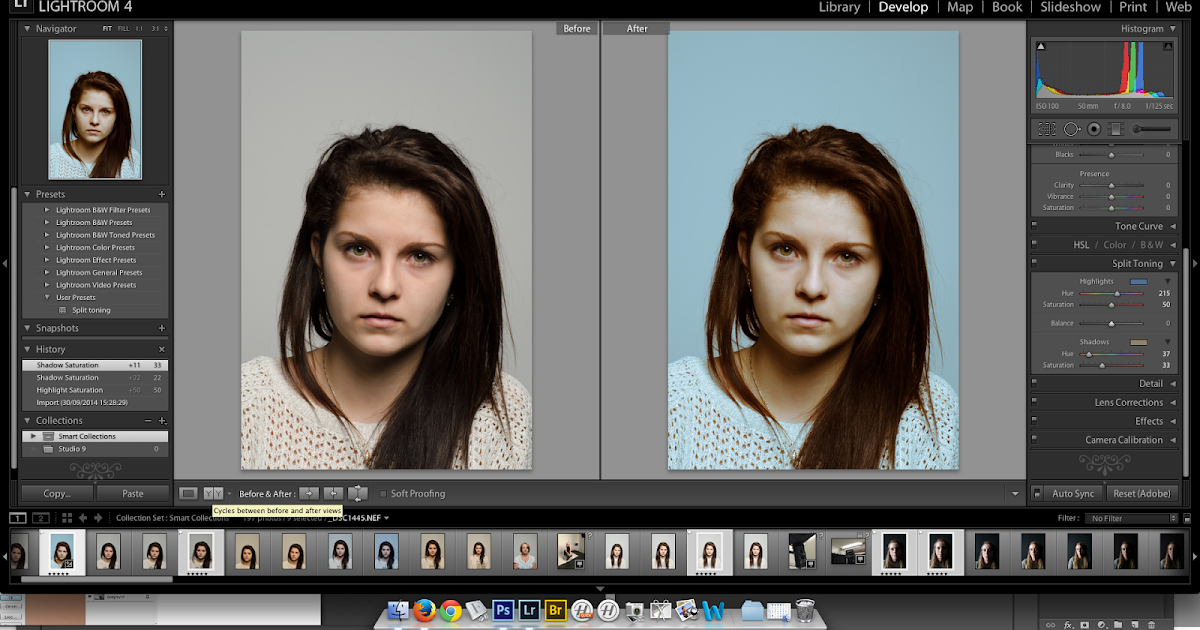 Это самое обширное и продвинутое программное обеспечение для редактирования фотографий. Photoshop CC разработан не только для фотографов.
Это самое обширное и продвинутое программное обеспечение для редактирования фотографий. Photoshop CC разработан не только для фотографов.
Его используют все виды цифровых художников. Вы можете редактировать свои фотографии и сильно манипулировать ими. Вы также можете изучить иллюстрацию и графический дизайн.
© AdobePhotoshop CC позволяет работать с 3D-объектами и имеет профессиональную систему управления цветом. Он также поддерживает изображения CMYK, а Photoshop Elements — нет.
Если вы хотите печатать произведения искусства, а не только фотографии, это определенно стоит учитывать.
Недостатком Photoshop CC является крутая кривая обучения. Как новичок, вы не будете знать, с чего начать, потому что есть так много инструментов и функций.
Если вы хотите использовать Photoshop CC, а не одну из других версий Photoshop, вам необходимо знать хотя бы основы редактирования фотографий.
Я предлагаю использовать Photoshop CC только в том случае, если вы хотите записаться на курс. Кроме того, вам также нужно много читать о редактировании фотографий.
Кроме того, вам также нужно много читать о редактировании фотографий.
3. Lightroom Classic
Вы не хотите заниматься иллюстрацией и графическим дизайном, но все еще нуждаетесь в профессиональном программном обеспечении для редактирования фотографий? Тогда вам идеально подойдет Lightroom Classic.
В нем есть все, что нужно продвинутому или профессиональному фотографу. Единственное, что вы не можете сделать, это сильно манипулировать фотографиями.
© AdobeLightroom Classic по сути является эквивалентом фотолаборатории. Он позволяет редактировать экспозицию, фокус, цвет, тон и общую композицию. Все правки являются неразрушающими, что означает, что вы всегда будете сохранять исходные данные изображения.
Lightroom также применяет все свои изменения к файлу RAW перед преобразованием фотографии. Это приводит к лучшему и более точному качеству изображения.
Lightroom Classic разработан только для фотографов. Вы можете использовать маски и кисти для редактирования только определенных областей фотографии. Он также включает модули для создания фотокниги, слайд-шоу и веб-галереи. Модуль печати может создавать контактные листы и пользовательские пакеты изображений.
Он также включает модули для создания фотокниги, слайд-шоу и веб-галереи. Модуль печати может создавать контактные листы и пользовательские пакеты изображений.
В Lightroom Classic есть все, что нужно фотографу. Это лучший выбор, если вы хотите профессионально редактировать фотографии с отличными результатами.
4. Lightroom CC
Lightroom CC более рационален и менее всеобъемлющ, чем Lightroom Classic. Преимущество этой версии в том, что вы можете получить доступ к инструментам редактирования практически с любого устройства.
Используйте его с телефонами и планшетами Android и iOS.
© AdobePhotoshop или Lightroom?
Этот вопрос часто возникает при разговоре о разных версиях Photoshop. Я думаю, что есть очень простой ответ.
Используйте Photoshop, если вы хотите делать больше, чем просто редактировать фотографии. Это включает в себя иллюстрацию, 3D-объекты и сложные фотоманипуляции. Photoshop разработан для цифровых художников, а не только для фотографов.
Из-за этого у него очень крутая кривая обучения. Вдобавок ко всему, большинство фотографов даже не будут использовать 90% своих возможностей.
Выберите Lightroom, если вы фотограф и вам нужна лучшая программа для редактирования фотографий. В нем нет всех ненужных функций, которые фотографы все равно не будут использовать.
Если вам нужна цифровая фотолаборатория, выбирайте Lightroom. Большинство профессиональных фотографов используют Lightroom, поэтому вы не ошибетесь.
Заключение
Идеальное программное обеспечение для любого фотографа. Во-первых, узнайте, какой вы фотограф и какова цель вашей фотографии.
Большинство новичков прекрасно справятся с Photoshop Elements. Продвинутые и амбициозные профессионалы должны выбрать Lightroom.
Выбирайте Photoshop CC, только если хотите изучить все возможности мира цифрового искусства. Он предложит вам самый продвинутый опыт редактирования, но он имеет свою цену.
Вы должны быть готовы преодолеть крутую кривую обучения и прочитать множество руководств. Возможности безграничны.
Возможности безграничны.
Adobe Photoshop
Превратите свои фотографии в нечто необычное с помощью этого мощного программного обеспечения для редактирования.
Купить у Adobe
×
Adobe Photoshop
Лучшие версии Adobe Photoshop для вас (в 2022 г.)
Хотите узнать, какая версия Adobe Photoshop вам подходит? Ну, есть много разных версий Photoshop, которые различаются по цене и возможностям. Но не волнуйтесь, потому что мы составили список всей информации, которая вам нужна, чтобы помочь вам принять решение.
Содержание
История Photoshop
Лучшие альтернативы Adobe Photoshop
Photoshop — это ведущее программное обеспечение для редактирования фотографий, которое используется профессионалами в отрасли, но для тех, кто использует
Photoshop — это компьютерная программа, позволяющая изменять изображения и фотографии. Самые ранние версии были разработаны в 1990-х годах, а ранняя версия была выпущена в 1995 году.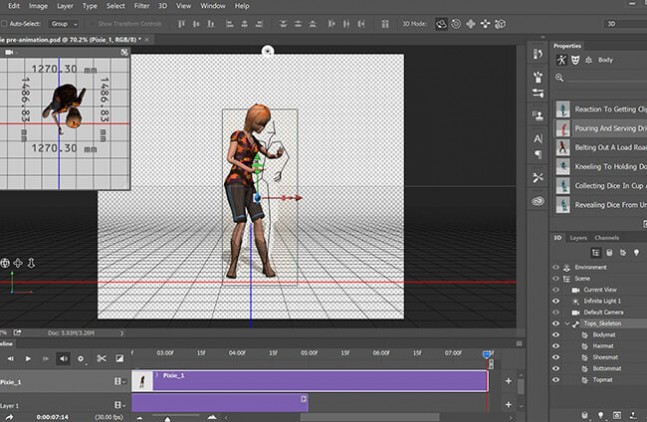
Однако Photoshop доступен с 1987 года и первоначально назывался PhotoShop. Есть еще несколько подобных программ, таких как Gimp и Paint Shop Pro.
Photoshop используется многими художниками, фотографами, дизайнерами, аниматорами и видеоредакторами для создания и обработки изображений. Это позволяет манипулировать пикселями, чтобы их можно было преобразовать во множество различных изображений. Например, изображение можно изменить так, чтобы оно отображалось в черно-белых тонах или в оттенках сепии. Еще одно распространенное использование Photoshop — ретуширование фотографий, когда пользователь может удалить дефекты или заменить определенные объекты. Его также можно использовать для улучшения качества фотографии путем изменения цветов и уровней контрастности. Существует также множество других применений, таких как обрезка изображения для удаления ненужных частей изображения, манипулирование видео, чтобы оно выглядело более привлекательным, и создание графики для веб-сайтов.
Многие люди, которые начали использовать Photoshop в начале своей карьеры, столкнулись с трудностями в работе и часто не знали, как манипулировать изображениями. Однако с развитием программных технологий программа стала намного проще в использовании и понимании. Теперь можно легко манипулировать изображениями на компьютере без особых сложностей.
Photoshop не очень старая программа и существует всего около 25 лет. Он был создан двумя инженерами, Чарльзом Льюисом и Джоном Нолл. Название Photoshop происходит от инициалов имен трех инженеров: Чарльза Льюиса, Джона Нолля и Роберта Симмонса.
Сначала он был разработан для компьютеров NeXT, но позже стал доступен и для других компьютеров. Первоначально у него было две версии: одна для компьютеров Macintosh, а другая для Windows. Однако в исходных версиях программы было много проблем.
Чтобы сделать программу более удобной, инженеры решили внести некоторые изменения. Первое изменение, которое они сделали, состояло в том, чтобы разделить программу на две части.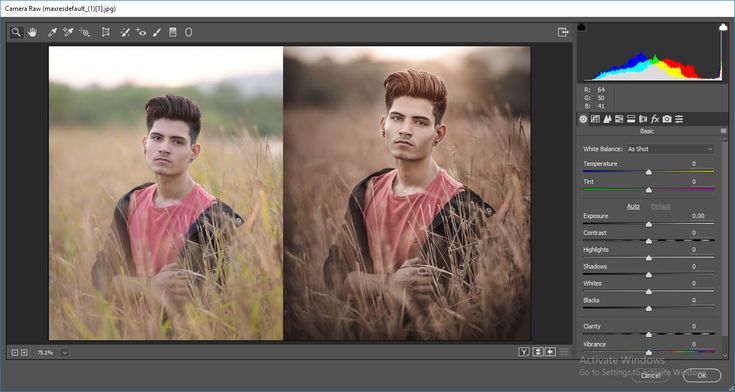 Это было сделано для того, чтобы над изображением одновременно мог работать только один человек. Они также добавили новый формат файла, TIFF (Tagged Image File Format). Это формат файла, который позволяет пользователю сохранять изображения стандартным способом.
Это было сделано для того, чтобы над изображением одновременно мог работать только один человек. Они также добавили новый формат файла, TIFF (Tagged Image File Format). Это формат файла, который позволяет пользователю сохранять изображения стандартным способом.
Первоначальная версия Photoshop была выпущена в 1987 году и называлась PhotoShop. На этом этапе программа позволяла пользователю манипулировать только одним изображением за раз. Однако по мере того, как все больше людей начали использовать его, стало ясно, что было бы полезнее иметь программу, которая могла бы работать с несколькими изображениями одновременно. Поэтому в 1992 году была выпущена вторая версия программы. Это позволяло редактировать несколько изображений одновременно. Он был переименован в Photoshop, что означает «Профессиональное графическое программное обеспечение».
На данный момент существовало две версии Photoshop. Версия для Macintosh и версия для Windows. Только в 1994 году компания, владевшая правами на версию для Macintosh, продала их корпорации NeXT. Версия для Macintosh была переименована в Photoshop. Это была довольно простая программа, в которой не было многих функций.
Версия для Macintosh была переименована в Photoshop. Это была довольно простая программа, в которой не было многих функций.
Версия Photoshop для Mac была разработана корпорацией Adobe Systems, расположенной в Сан-Хосе, Калифорния, США. В 1995 году они создали улучшенную версию, известную как Photoshop 4.5, которая использовалась на компьютерах под управлением Mac OS. Это было обновление по сравнению с предыдущей версией, но в нем по-прежнему не было многих функций.
В том же году Adobe выпустила версию программы для Windows. Первая версия называлась Photoshop 6.0, но позже она была изменена на Photoshop. В 1997 году Adobe выпустила еще одно обновление, названное Photoshop. Эта версия имела возможность работать с изображениями на компакт-дисках и позволяла пользователю редактировать множество изображений одновременно. Он также включал новую программу под названием Bridge, которая позволяет пользователю упорядочивать и находить изображения. Он был переименован в Photoshop CS.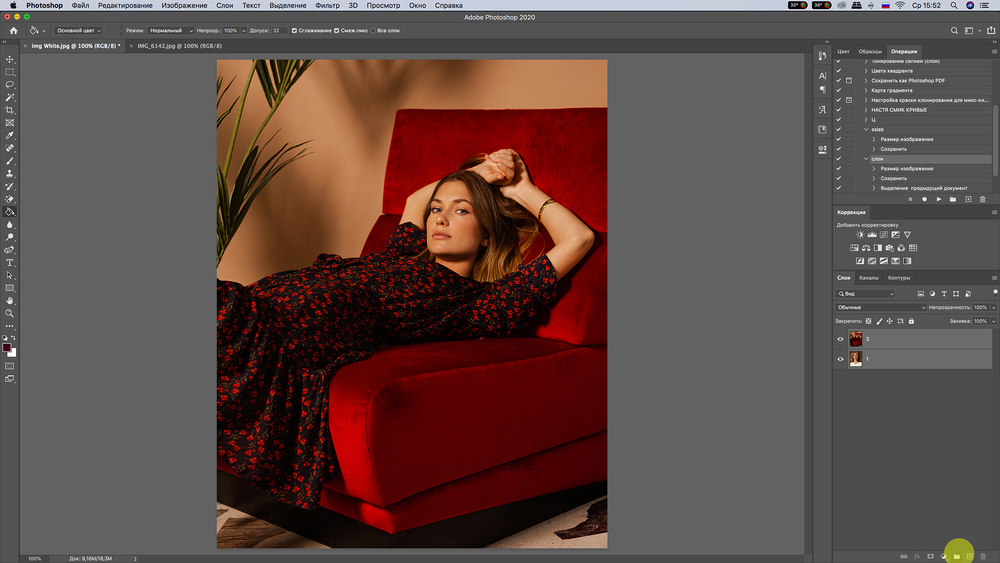
Adobe Photoshop доступен на многих компьютерах. Однако чаще всего это встречается на компьютерах Macintosh и Apple Mac. Существуют также версии программы для компьютеров с Windows, таких как Windows 7 и 8, и последние версии Windows.
Какой вы фотограф?
Типы фотографий товаров
Фотография товаров является важной частью любого сайта электронной коммерции. Существует множество различных типов продуктов.
Лучший способ узнать, какой вы фотограф, — выяснить, что вам нужно. Какие фотографии вам нужно сделать? Это может быть что угодно, от портрета до пейзажа. Вы хотите более удобно редактировать файлы RAW на ноутбуке или настольном компьютере? Выбор оборудования для камеры во многом зависит от того, какой тип фотографии вам больше всего нравится. Какими бы ни были ваши предпочтения, для каждого найдется вариант!
И вы можете выбрать лучшую версию Adobe Photoshop, соответствующую вашим потребностям.
Какая из версий Photoshop лучше для вас?
1.
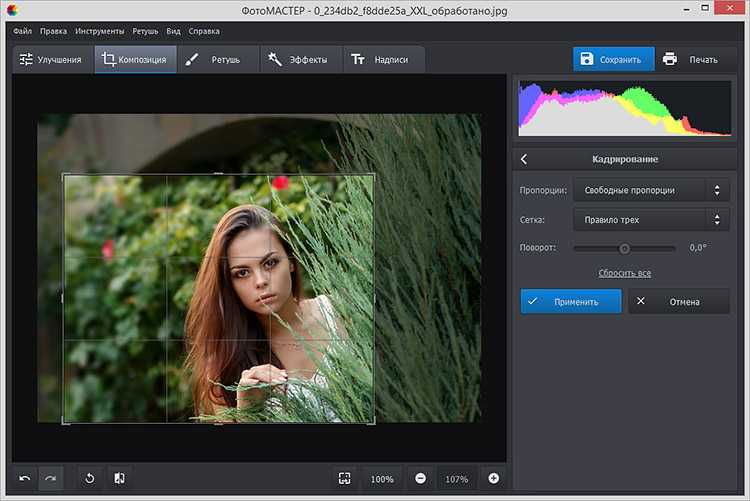 Adobe Photoshop Elements Adobe Photoshop Elements 2022
Adobe Photoshop Elements Adobe Photoshop Elements 2022
Photoshop Elements — доступный вариант для начинающих или людей с ограниченным бюджетом. Он включает в себя большинство функций, имеющихся в других версиях Photoshop, но не включает некоторые из них, которые могут потребоваться более опытным пользователям, такие как инструменты 3D-дизайна или программное обеспечение для редактирования видео.
Вы можете использовать Photoshop Elements для ретуширования фотографий, удаления пятен, добавления фона, обрезки или поворота изображения, улучшения цветов и добавления эффектов к вашим фотографиям. Вы также можете создавать свои собственные изображения с помощью шаблонов или добавлять специальные эффекты, такие как границы и рамки. Кроме того, вы также можете использовать Photoshop Elements для редактирования видеофайлов, в том числе с веб-камеры или смартфона.
Вы можете научиться пользоваться Photoshop Elements, просматривая видео и читая статьи в Интернете.:format(png)/8ec6660d1a12111.s.siteapi.org/img/1f8c415e7504f7642541f1bc303b4752ad5d7b3f.jpg) Также можно купить цифровую камеру и следовать инструкциям в Интернете, чтобы получить представление о программном обеспечении. Возможно, вам будет проще, если вы начнете с основ и попробуете программу на небольших изображениях, прежде чем пытаться работать с большим файлом. Начав, не бойтесь экспериментировать. Программное обеспечение является интуитивно понятным и простым в использовании, хотя вам, возможно, придется следить за экраном и смотреть учебные пособия на YouTube.
Также можно купить цифровую камеру и следовать инструкциям в Интернете, чтобы получить представление о программном обеспечении. Возможно, вам будет проще, если вы начнете с основ и попробуете программу на небольших изображениях, прежде чем пытаться работать с большим файлом. Начав, не бойтесь экспериментировать. Программное обеспечение является интуитивно понятным и простым в использовании, хотя вам, возможно, придется следить за экраном и смотреть учебные пособия на YouTube.
2. Adobe Photoshop CC
Photoshop CC предназначен для профессионалов, которые используют его в своей работе каждый день. Он имеет всевозможные расширенные инструменты, включая новые, такие как Content Aware Fill, который позволяет пользователям удалять объекты со своих фотографий без необходимости большого редактирования.
Photoshop CC можно приобрести за ежемесячную плату. Он идеально подходит для профессионалов, которые используют его на работе каждый день. Adobe Creative Cloud предлагает доступ ко всем творческим инструментам Adobe, включая некоторые из них, которые доступны только в облаке, например Photoshop Lightroom. Для новичков, которые хотят попробовать себя в редактировании фотографий, но не уверены, хотят ли они работать в долгосрочной перспективе, мы рекомендуем начать с Photoshop Elements и обновить его позже, когда для вашей работы потребуются более продвинутые функции.
Для новичков, которые хотят попробовать себя в редактировании фотографий, но не уверены, хотят ли они работать в долгосрочной перспективе, мы рекомендуем начать с Photoshop Elements и обновить его позже, когда для вашей работы потребуются более продвинутые функции.
Если вы хотите узнать больше о творческих инструментах Adobe, ознакомьтесь с этой записью в блоге:
Самое приятное то, что Photoshop CC поддерживает всевозможные новые методы, невозможные ранее, такие как заливка с учетом содержимого, которая позволяет пользователям удалять объекты из фото с минимальной обработкой. Вы можете найти полный список преимуществ и ограничений на их сайте (ссылка ниже).
Лучшие альтернативы Adobe Photoshop
Photoshop — ведущее программное обеспечение для редактирования фотографий, которое используется профессионалами в отрасли, но для0003
3. Lightroom Classic
Lightroom Classic — это фантастическое программное обеспечение, ориентированное на точность и аккуратность.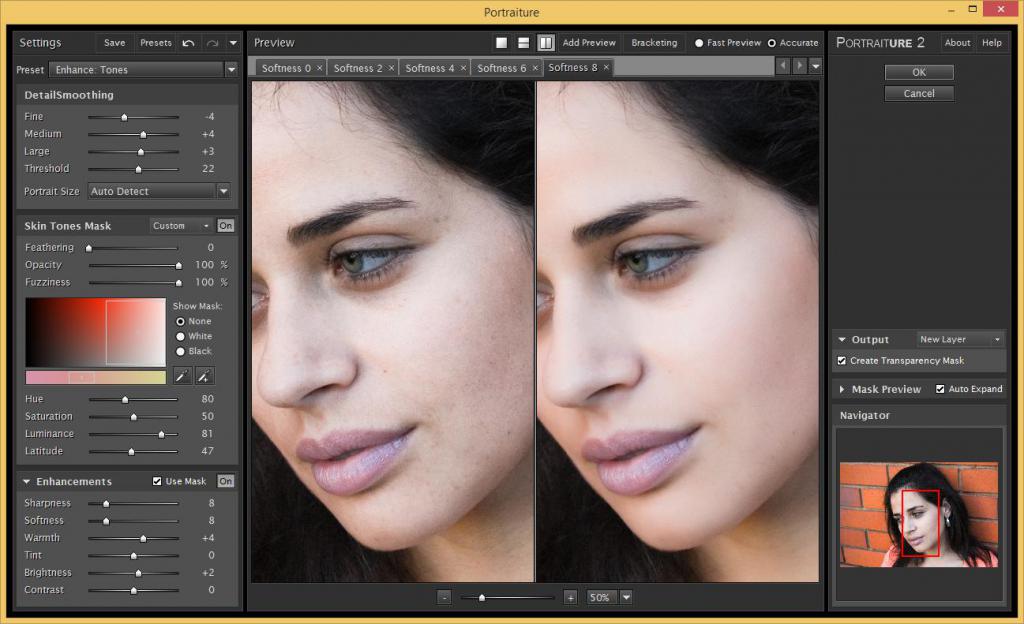 Это идеальный инструмент для фотографов, которые хотят быть точными во всех своих работах по редактированию, не беспокоясь о них, но у него есть свои ограничения
Это идеальный инструмент для фотографов, которые хотят быть точными во всех своих работах по редактированию, не беспокоясь о них, но у него есть свои ограничения
Его также не следует использовать, если вам нужны функции постобработки профессионального уровня, такие как Hyperlapse или HDR Merge. .
С другой стороны, есть Lightroom CC, который имеет отличные возможности постобработки, такие как эти два; они делают его идеальным для людей, которые делают длинные выдержки или ночные снимки.
4. Lightroom CC
Adobe Lightroom Lightroom CC — это популярное программное обеспечение для редактирования фотографий и графических дизайнеров. Программа получила широкое признание профессионалов, которые полагаются на нее для редактирования всех своих фотографий, часто в дополнение к Adobe Photoshop или другому программному обеспечению для редактирования фотографий, такому как Pixlr, которое также доступно в магазине Google Play. Основные функции Lightroom включают в себя: простой способ настройки цветов; создание HDR-изображений, которые придают вашим фотографиям трехмерный вид без необходимости использования специального оборудования; улучшение контраста с помощью различных инструментов, таких как методы осветления и затемнения; внесение исправлений путем удаления ненужных объектов или добавления новых в кадры непосредственно перед их завершением — и многое другое! Благодаря интуитивно понятному интерфейсу вы можете быстро изучить, как работает этот мощный инструмент, каждый раз предоставляя отличные результаты редактирования.
Фотошоп или Лайтрум?
Один из самых частых вопросов, которые я получаю от людей: «Photoshop или Lightroom?» Ответ на этот вопрос полностью зависит от ваших личных предпочтений и того, что вы ищете. Если вы ищете дополнительные функции, подобные Photoshop, такие как слои, каналы и множество невероятных инструментов настройки (например, в Camera RAW), Photoshop будет отличным выбором. Если вы ищете более оптимизированное редактирование, включающее некоторые из самых популярных функций Lightroom, такие как кривые тона и коррекция линз, тогда Lightroom будет лучшим выбором.
Версии Adobe Photoshop
Photoshop CS5
Photoshop — широко используемая и известная программа для редактирования, существующая уже много лет. С выпуском Photoshop CS5 в интерфейс было внесено множество серьезных изменений, что позволило добавить более продвинутые инструменты в следующую версию.
Photoshop CS5Наиболее важные обновления включают:
Новые инструменты Content Aware Fill и Puppet Warp, которые позволяют пользователям применять интеллектуальные алгоритмы Content Aware для плавной замены отсутствующих и измененных областей изображения аналогичным содержимым.
• Множество новых инструментов ретуширования, обеспечивающих более естественный вид при сглаживании кожи, повышении резкости, удалении пятен и других точных задачах.
• Новые инструменты для точной цветокоррекции, в том числе новый мощный инструмент для точной настройки общего тонового диапазона изображения.
• Усовершенствованные инструменты для создания и использования композитов, а также улучшенные возможности маскирования и создания слоев.
• Новые 3D-инструменты, позволяющие пользователям создавать потрясающие визуальные эффекты для своих 3D-изображений.
Photoshop CS6
Photoshop CS6С выпуском версии 2012 года Adobe внесла множество улучшений в Photoshop. Camera Raw также был обновлен в этой новой версии и достиг седьмой части для пользователей CS6. Интерфейс и рабочее пространство были переработаны с прицелом на простоту, которая является отличительной чертой их продуктовой линейки от начала до конца!
Photoshop CC
Версия Adobe CC для облачного хранилища — это большой прорыв для всех пользователей и редакторов. Вариант единовременной покупки был заменен месячной или годовой подпиской, но обновление позволяет сохранять файлы на любом компьютере в любой точке мира, где есть подключение к Интернету.
Вариант единовременной покупки был заменен месячной или годовой подпиской, но обновление позволяет сохранять файлы на любом компьютере в любой точке мира, где есть подключение к Интернету.
В этой версии были введены интеллектуальная апсемплинг изображений и необработанные фильтры камеры. Связывание смарт-объектов с другими смарт-объектами также было важным моментом в этом выпуске. В дополнение к этим функциям теперь есть возможность уменьшить дрожание во время фотосъемки!
Photoshop CC — это комплексное решение для цифровых изображений. Он предлагает полный набор инструментов, который включает в себя мощное редактирование фотографий, векторный рисунок, инструменты рисования 3D- и 2D-дизайна, редактирование видео и графику движения. Таким образом, вы можете сделать все это в одном месте.
Мне нравится работать с Photoshop CC из-за множества различных функций, которые он имеет. Инструмент «Кисть» имеет две новые кисти, которые позволяют легко создавать различные текстуры и эффекты. Благодаря новым функциям перспективы в Photoshop CC я могу настроить свой вид одним щелчком мыши. А затем редактируйте объекты сразу на нескольких слоях, чтобы добавить интереса или изменить их цвета.
Благодаря новым функциям перспективы в Photoshop CC я могу настроить свой вид одним щелчком мыши. А затем редактируйте объекты сразу на нескольких слоях, чтобы добавить интереса или изменить их цвета.
Photoshop CC 2014
Трудно поверить, что Photoshop существует уже более 25 лет. И хотя в более новых версиях произошло несколько изменений, CC 2014 — одно из тех замечательных обновлений, в которое было внесено так много улучшений, чтобы сделать игру еще лучше, чем раньше! Благодаря новым функциям, таким как Spin Blur и Path Blur, будет проще, чем когда-либо прежде, быстро редактировать фотографии одним нажатием кнопки.
Девяносто девять процентов фотографий, сделанных сегодня, захвачены в формате JPEG, поэтому Adobe Photoshop CC 2014 имеет новую опцию сохранения JPEG, которая позволяет сжимать для совместимости с мобильными устройствами и веб-сайтами.
Редактируйте 360-градусные панорамы с помощью простых в использовании инструментов панорамы и интуитивно понятных элементов управления. Чтобы сделать еще более качественные снимки, сначала сделайте снимок, затем выберите «Редактировать в Camera Raw», чтобы отредактировать фотографию в Photoshop, затем вернитесь и сделайте снимок еще раз, чтобы завершить панораму 360°.
Чтобы сделать еще более качественные снимки, сначала сделайте снимок, затем выберите «Редактировать в Camera Raw», чтобы отредактировать фотографию в Photoshop, затем вернитесь и сделайте снимок еще раз, чтобы завершить панораму 360°.
Фотошоп CC 2015
Adobe Photoshop CC 2015
В июне 2015 г. компания Adobe выпустила новейшую версию Camera raw 9.1 и параметры экспорта для экспорта файлов в другие программы. Самым заметным изменением в этом обновлении стало введение Adobe Stock!
Несколько больших улучшений:
Smart Sharpen. Smart Sharpen помогает сделать ваши изображения такими, как если бы они были сняты высококачественной камерой, включая повышение резкости деталей, не изменяя их слишком сильно.
• Улучшенная коррекция объектива. В Photoshop появился новый инструмент коррекции объектива, который поможет вам улучшить изображения с несовершенными линзами. Этот инструмент поможет вам удалить бочкообразные и подушкообразные искажения с ваших фотографий, а также уменьшить хроматическую аберрацию, расфокусировку, виньетирование и другие проблемы.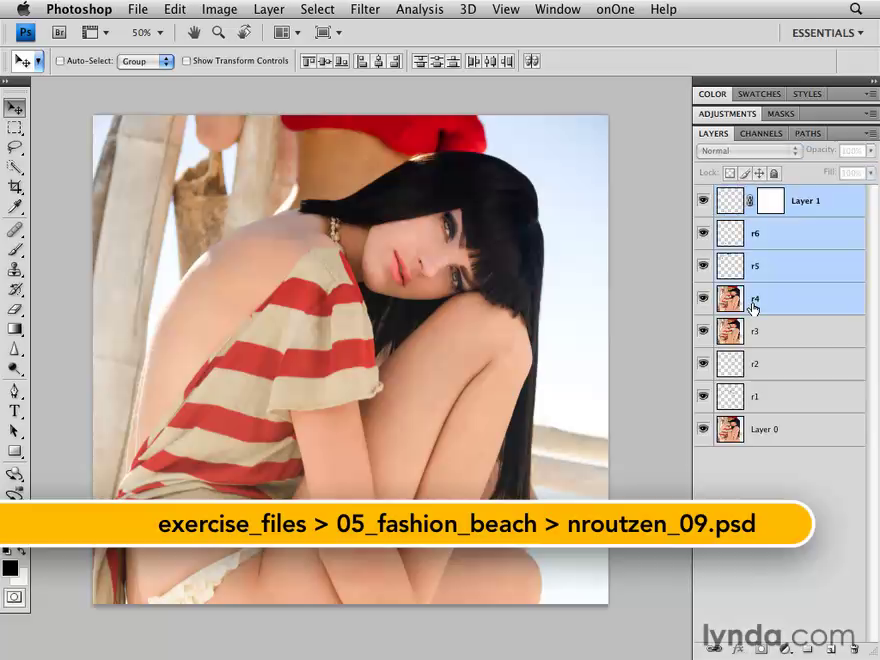
• Новые инструменты «Уровни» и «Кривые». Инструмент «Уровни» был обновлен и теперь позволяет управлять яркостью всех слоев. С помощью инструмента «Кривые» вы можете изменять контрастность и насыщенность изображения.
• Инструмент Enhanced Exposure. Инструмент «Экспозиция» был улучшен, чтобы упростить изменение яркости, цвета, контраста и экспозиции при корректировке изображений.
• Улучшенный инструмент заливки. Инструмент «Заливка» был улучшен, и теперь он лучше работает с файлами разных типов. Инструмент «Заливка» теперь доступен для любого типа файлов.
• Улучшен инструмент «Штамп». Инструмент «Штамп» был улучшен, и теперь он лучше работает с файлами разных типов. Инструмент «Штамп» теперь доступен для файлов любого типа.
• Усовершенствованный инструмент для удаления красных глаз. Инструмент «Удаление эффекта красных глаз» был улучшен, чтобы упростить удаление эффекта красных глаз с изображений. Он включает в себя возможность удаления красных глаз в несколько этапов, а также возможность уменьшить размер зрачка при удалении глаз.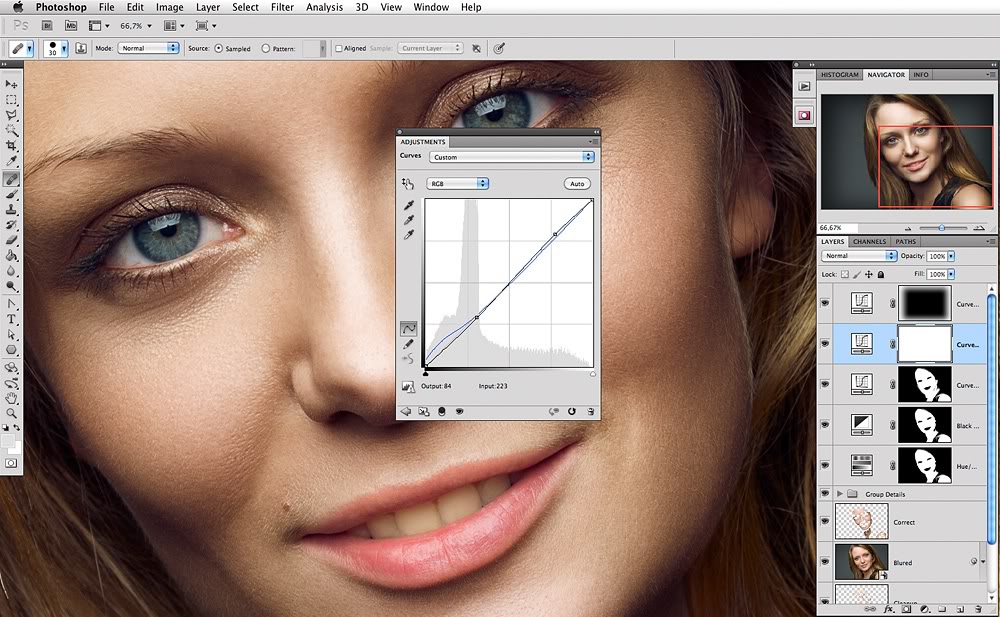
• Новый инструмент Content-Aware Scaling. Этот инструмент поможет вам автоматически масштабировать размер ваших изображений без потери деталей.
• Улучшенные инструменты маскирования и восстановления. Инструмент «Исцеление» стал более интуитивно понятным и точным. Инструмент теперь доступен для любого типа файла.
• Улучшенные маски слоев и каналы слоев. Инструмент Слой-маски был улучшен и теперь позволяет создавать сложные слои-маски с прозрачностью. С помощью инструмента «Каналы слоя» вы можете создавать новые каналы в слоях, которые можно использовать для разделения изображения на разные части.
•Больше возможностей для работы с несколькими слоями. Теперь есть три способа работы с несколькими слоями: инструмент «Перемещение», инструменты «Смарт-объекты» и панель «Слои». Вы также можете копировать и перемещать слои в группы и из них.
Photoshop CC 2019
Эта версия была выпущена в 2018 году, чтобы добиться наилучшего профессионального эффекта. Она больше не поддерживает 32-разрядную версию Windows, и были представлены некоторые новые инструменты, такие как инструмент «Рамка» и инструмент «Множественная отмена». Наиболее значительным изменением стало то, что расширенная версия CC 2019 для CC 2018 была ориентирована на работу не только с Photoshop, но и с другими платформами, такими как Illustrator и т. д., чтобы все пользователи могли получить гораздо лучший опыт!
Она больше не поддерживает 32-разрядную версию Windows, и были представлены некоторые новые инструменты, такие как инструмент «Рамка» и инструмент «Множественная отмена». Наиболее значительным изменением стало то, что расширенная версия CC 2019 для CC 2018 была ориентирована на работу не только с Photoshop, но и с другими платформами, такими как Illustrator и т. д., чтобы все пользователи могли получить гораздо лучший опыт!
Photoshop CC поможет вам вывести цифровые изображения на новый уровень. В нем есть все инструменты, которые вам понадобятся для редактирования, дизайна и публикации ваших творений — от редактирования видео и 3D-рисования до аудиодизайна и 360-градусного VR-контента.
В Photoshop CC 2019 вы найдете все, что вам нужно для редактирования фотографий, графического дизайна или веб-дизайна. Восьмая версия Photoshop CC стала лучше, чем когда-либо прежде. Редактируйте изображения на лету с помощью интуитивно понятного пользовательского интерфейса, который ускоряет работу с большими файлами или создание сложных дизайнов. Превратите векторную графику в захватывающее дух произведение искусства с помощью неразрушающих живых масок, которые позволяют вам видеть свой прогресс во время работы.
Превратите векторную графику в захватывающее дух произведение искусства с помощью неразрушающих живых масок, которые позволяют вам видеть свой прогресс во время работы.
Photoshop 2020
Photoshop 2020 — это обновленная версия программы Photoshop, выпущенная с множеством новых функций. Это обновление предоставляет больше свободы творчества и более слаженный рабочий процесс. Пользовательский интерфейс стал более интуитивным, а использование жестов упрощает навигацию.
Последняя версия Photoshop вышла на рынок в 2019 году. Это революционная новая версия с расширенными функциями инструментов для создания рамок и полностью переработанным рабочим пространством, которое также можно использовать на iPad!
Photoshop 2022
Adobe выпустила Photoshop 2022 в октябре 2021 года.
Новые функции для Adobe Photoshop 2022Photoshop 2022 выпущен с множеством новых функций:
В августе 2022 года Adobe выпустила новые обновления для своего Photoshop:
Выберите облачную службу темы.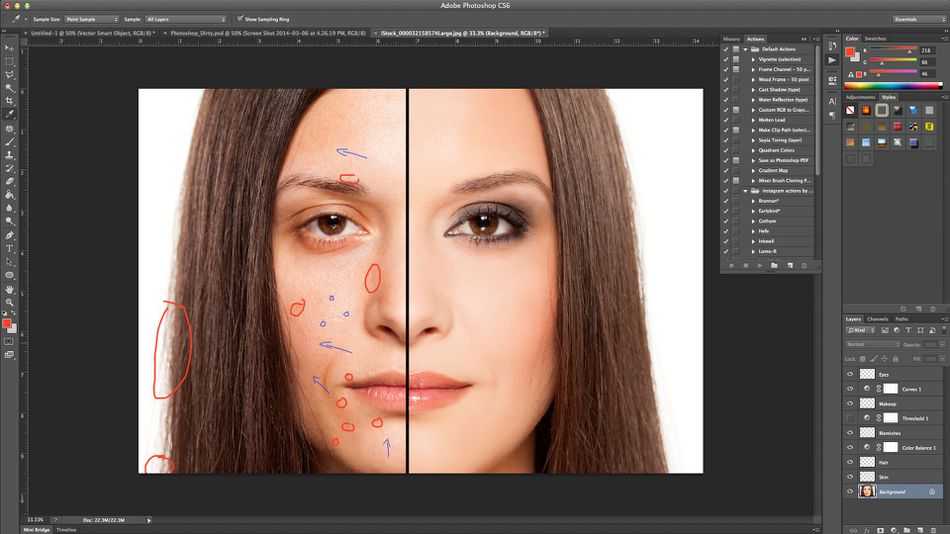 Они улучшают свой облачный сервис Select Subject, чтобы помочь пользователям получить более качественные изображения.
Они улучшают свой облачный сервис Select Subject, чтобы помочь пользователям получить более качественные изображения.
Нейтральная цветовая тема пользовательского интерфейса. Они предоставляют своим пользователям новые возможности выбора внешнего вида интерфейса.
Панель поиска в настройках. Теперь пользователи могут использовать ключевые слова для поиска в настройках.
Они также улучшают нейронный фильтр гармонизации и предварительный просмотр 16-битных документов.
Для Photoshop на iPad также выпустили новые обновления:
Новые учебные пособия Lear для пользователей. Они дают пользователям больше руководств, чтобы лучше понять их функции, корректирующие слои и ретуширование изображений.
Пользователи могут приглашать других людей для редактирования со своего главного экрана. Пользователям стало проще получать отзывы о своей работе или делиться ими с коллегами.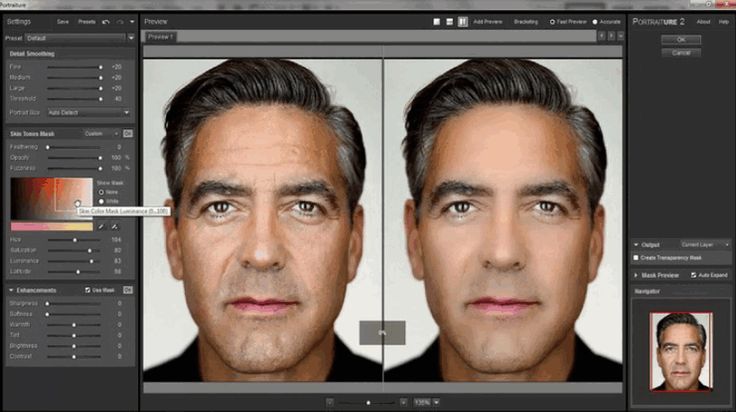
Часто задаваемые вопросы
Сколько существует версий Photoshop?
Существует множество версий Photoshop, выпущенных с 1988 года. Самая новая версия, CC 2022, была выпущена только в октябре 2021 года и обновлена в марте 2022 года.
Что лучше Photoshop CS6 или CC?
Все зависит. Photoshop — хорошо зарекомендовавшая себя программа, и она существует уже давно. Возможно, если вы никогда раньше не использовали Photoshop, вы можете начать с версии CS6, которая больше подходит для новичков в программе, которым не нужны все функции, которые предлагает CC. Если вы уже знакомы с Photoshop и часто его используете, я бы порекомендовал CC, потому что он сделает ваш рабочий процесс быстрее и эффективнее.
Какую версию Photoshop мне следует изучить как веб-дизайнеру?
Существует довольно много версий Photoshop. Если вы заинтересованы в разработке веб-страниц, изучите версию CC. Однако, если вы планируете создавать графику высокого разрешения для маркетинговых целей, я бы порекомендовал изучить версию CS6.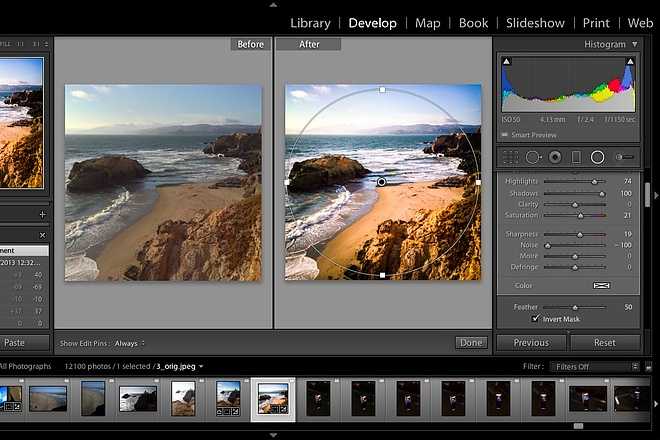
Является ли Photoshop 2020 таким же, как Photoshop CC?
Нет. Photoshop 2020 — это более новая версия Photoshop. И он будет иметь более продвинутые функции, чем более ранние версии Photoshop.
Как купить Photoshop навсегда?
Вы не можете купить Photoshop на постоянной основе, поскольку Adobe использует модель на основе подписки. Но
В чем разница между Adobe Creative Cloud и более ранними версиями Photoshop?
Adobe Creative Cloud — это набор приложений, включающий Photoshop, Illustrator, InDesign и Dreamweaver. Более старые версии Photoshop (например, CS3) не входят в состав Creative Cloud.
Какая последняя версия Photoshop?
Последней версией Photoshop является Photoshop 2022. Вы можете вернуться к нашему анализу выше для лучшего понимания.
Какая версия Photoshop лучше?
Конечно, принято считать, что самая новая версия Photoshop будет лучшей. Adobe постоянно совершенствует свои продукты, и Photoshop является одним из основных продуктов, которые необходимо улучшить. В последней версии появилось много новых функций.
В последней версии появилось много новых функций.
Какая версия Photoshop лучше всего подходит для начинающих, а какая доступна бесплатно?
Бесплатных версий Photoshop не существует, но вы можете попробовать Photoshop бесплатно в течение ограниченного периода времени (используйте бесплатную пробную версию).
Какие версии Photoshop работают с Windows 10? Какой из них лучше?
Последние версии Photoshop CC 2019 и Photoshop 2022 совместимы с Windows 10 (как с 32-разрядной, так и с 64-разрядной версиями). Но если вы хотите использовать более ранние версии Photoshop в Windows 10, вам необходимо убедиться, что они совместимы с операционной системой. Многие более ранние версии Photoshop, такие как CS6, могут не работать с Windows 10. Для лучшей совместимости мы рекомендуем Photoshop CC 2019., Photoshop 2020 и 2022 для Windows 10.
Какая версия Adobe Photoshop подходит для начинающих?
На мой взгляд, Photoshop Elements — лучший выбор для новичка.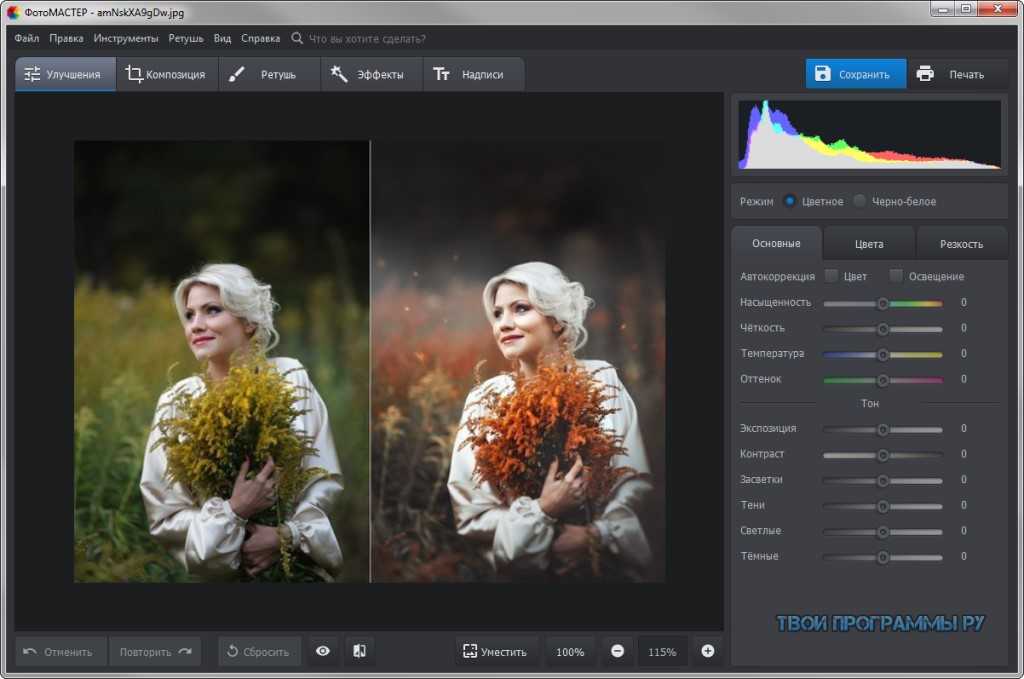 Он очень прост в использовании, имеет большинство функций Photoshop и намного дешевле, чем другие версии Photoshop.
Он очень прост в использовании, имеет большинство функций Photoshop и намного дешевле, чем другие версии Photoshop.
Если вы хотите редактировать фотографии для Интернета, я бы порекомендовал использовать Photoshop Elements, так как в нем есть все инструменты, необходимые для того, чтобы ваши фотографии выглядели хорошо в Интернете.
Если вы хотите создать иллюстрацию с нуля или внести очень сложные изменения, я бы порекомендовал использовать Photoshop CC (полная версия) или Affinity Photo (более новая программа, которая выглядит как замена Photoshop. Или вы можете попробовать некоторые более ранние версии Photoshop как Photoshop CS6. Когда вы освоите использование CS6, вы сможете перейти на новейшую версию Photoshop.0003
Если вы новичок, однако поначалу вам может быть трудно его использовать. Но, несмотря на версии, вам все равно необходимо изучить основы использования Photoshop:
1. Начать с небольших проектов
2. Узнать о слоях и масках
3.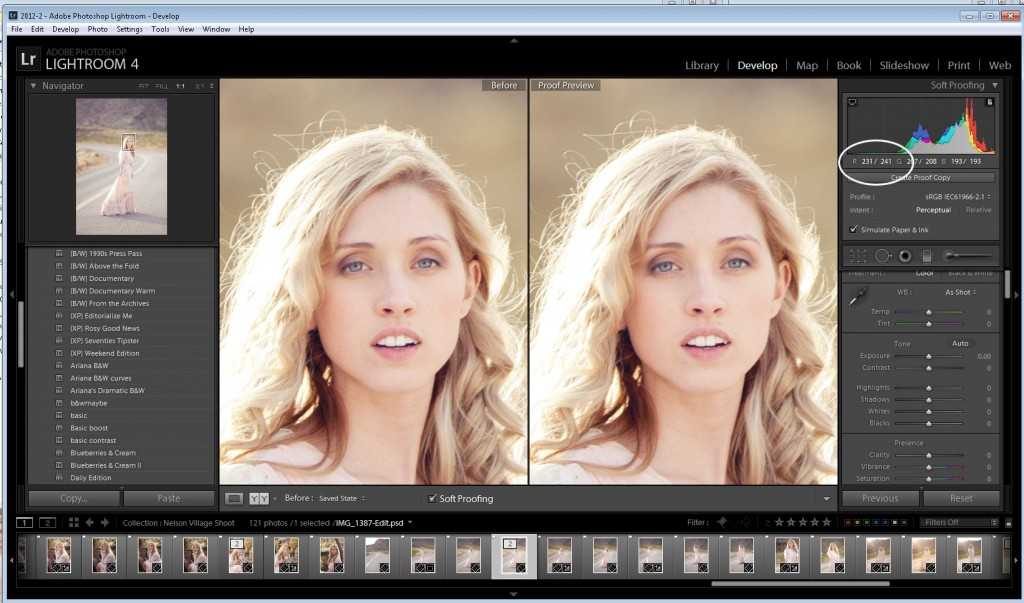 Узнать о цветах в Photoshop
Узнать о цветах в Photoshop
4. Знать как эффективно использовать корректирующие слои.
Безопасно ли использовать взломанный Photoshop?
Нет, взломанный Photoshop использовать нельзя. Вы можете получить некоторые вирусы, если используете неизвестное программное обеспечение для взлома Photoshop. Лучше купить или подписаться на их план. Если вы не можете позволить себе годовой план, вы можете подписаться на месячный план.
Подходит ли 4 ГБ ОЗУ для Photoshop?
В общем, для Photoshop можно использовать 4 ГБ оперативной памяти. Но если вам нужно отредактировать или обработать большие файлы, лучше иметь 8 ГБ ОЗУ или 16 ГБ ОЗУ.
Как проверить версию Photoshop, которую я использую?
Проверить используемую версию Photoshop очень просто:
1. Для Mac OS: выберите Photoshop > О Photoshop.
2. Для Windows: выберите «Справка» > «О программе Photoshop».
Каков размер Adobe Photoshop CC?
Размеры для версий для Windows и Mac: 1,3 ГБ и 881 МБ. Но размеры изменятся, когда Adobe усовершенствует свои продукты.
Но размеры изменятся, когда Adobe усовершенствует свои продукты.
Что лучше для цифровой живописи: Photoshop CC или CS6?
Фотошоп CC. В Photoshop CC есть много новых функций, которых нет в CS6 (например, заливка с учетом содержимого)
В чем разница между активированным и предварительно активированным Adobe?
Adobe Photoshop — известное программное обеспечение, используемое для редактирования и дизайна фотографий. Photoshop поставляется в двух версиях: обычная версия и пробная версия.
Пробная версия Adobe Photoshop бесплатна, но имеет некоторые ограничения. Основное ограничение пробной версии Adobe Photoshop заключается в том, что срок ее действия истекает через 7 дней. Вам нужно выбрать план подписки для преобразования этой пробной версии в полную версию.
Есть ли у Adobe по-прежнему вариант без подписки на программное обеспечение?
Нет, Adobe больше не предлагает вариант без подписки для Adobe Photoshop.
Заключение
Лучшая версия Adobe Photoshop для вас зависит от ваших потребностей.

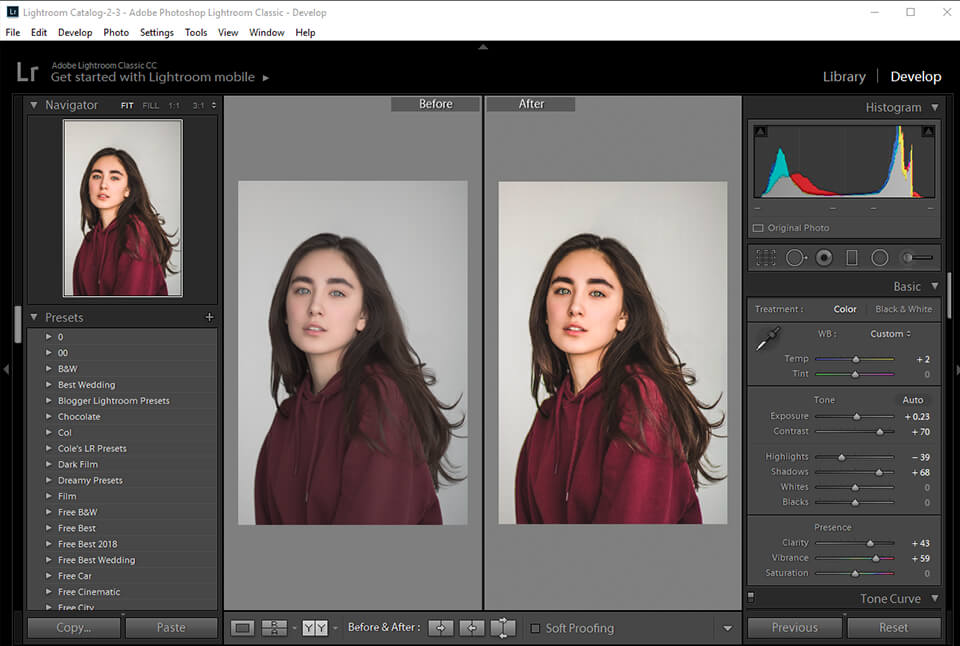 В настоящее время мы не поддерживаем тестирование на графических процессорах старше 7 лет.
В настоящее время мы не поддерживаем тестирование на графических процессорах старше 7 лет.